El informe Contactos proporciona métricas sobre los contactos en un espacio de trabajo. Obtenga información sobre la cantidad de contactos agregados, conectados, eliminados y fusionados, además de identificar las fuentes de contactos y los canales populares utilizados.
La nueva categoría de fuente de anuncios pagos incluye tanto anuncios Meta Click-to-Chat como anuncios de mensajería de TikTok. Esto hace que sea más fácil rastrear cuántos contactos se adquirieron a través de sus esfuerzos publicitarios. Estos aparecerán en los gráficos de barras y circulares bajo el grupo “Anuncios pagados”.
Anuncios pagos: contactos agregados al hacer clic en un anuncio de Meta o TikTok e iniciar un mensaje. Las subfuentes (Meta o TikTok) también se rastrean en los registros.
Cómo llegar
Vaya al módulo Informes y haga clic en Contactos.
Filtros

Frecuencia y fecha: seleccione un rango de fechas de la lista desplegable que se aplicará al informe. Alternativamente, puede definir el rango de fechas por frecuencia. Las siguientes opciones están disponibles:
Hoy
Ayer
Últimos 7 días
Últimos 14 días
Últimos 30 días
Este mes
Mes pasado
+Agregar filtro: puede refinar la vista de los componentes del informe agregando más filtros. Los siguientes filtros están disponibles:
Canal: los canales que se han eliminado del espacio de trabajo no están disponibles para su selección. Sin embargo, el informe incluirá datos de estos canales eliminados.
Usuario
Fuente
Contacto: busque el contacto por nombre y ID de contacto. Utilice el filtro de contacto para ver las conversaciones del contacto especificado.
Borrar todo: puede utilizar esta opción para restablecer los filtros a las selecciones predeterminadas.
Es posible que encuentre un gráfico con el siguiente mensaje:
-Los filtros seleccionados no son aplicables aquí: Esto significa que los filtros que ha seleccionado no son aplicables al gráfico.
- Los filtros seleccionados no tienen datos aplicables: Esto significa que no hay datos disponibles para los filtros seleccionados, por ejemplo, el gráfico es nuevo y solo está disponible en una fecha posterior al rango de fechas seleccionado.
Componentes del informe
Descripción general de contactos
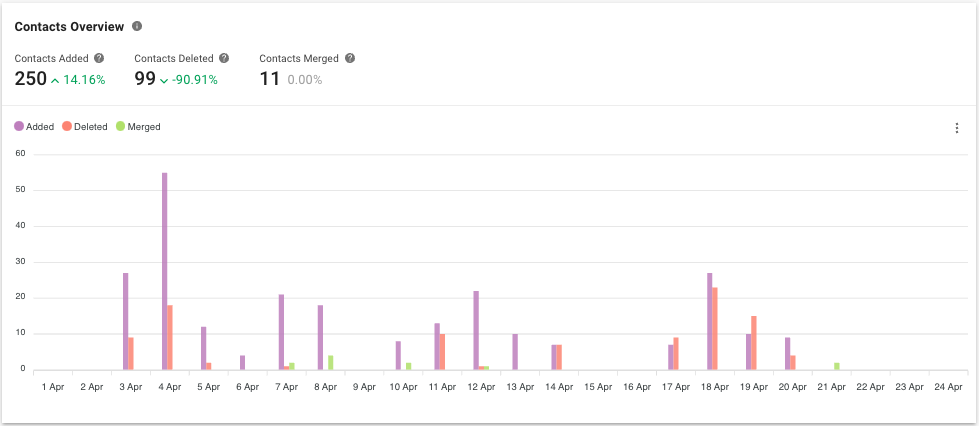
Métrica n.° 1: contactos agregados
La cantidad de contactos agregados dentro del período seleccionado.
Métrica n.° 2: Contactos eliminados
La cantidad de contactos eliminados dentro del período seleccionado.
Métrica n.° 3: Contactos fusionados
El número de contactos fusionados dentro del período seleccionado.
Gráfico de barras: contactos agregados, eliminados y fusionados
La cantidad de contactos agregados, eliminados y fusionados dentro del período seleccionado.
Contactos añadidos
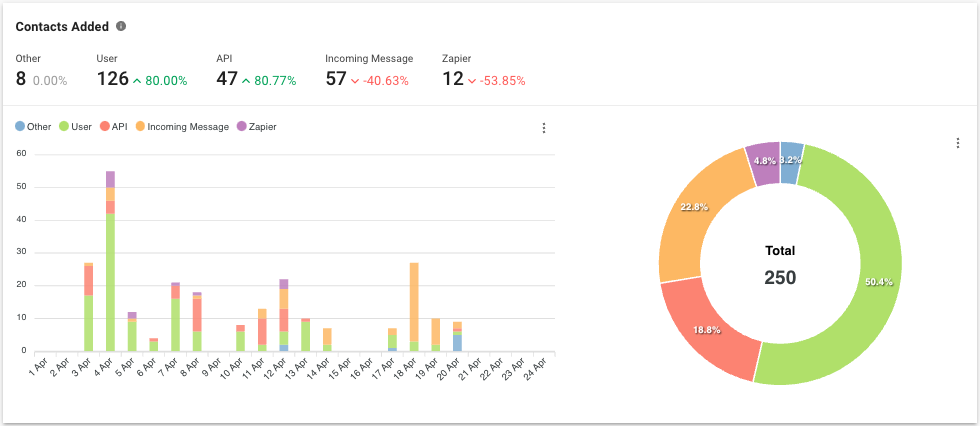
Métrico
La cantidad de contactos agregados dentro del período seleccionado desglosado por fuente o cómo se agregaron los contactos.
Las formas de agregar un contacto son las siguientes:
Fuente | Descripción |
|---|---|
Usuario | El contacto fue agregado por un usuario a través del cuadro de diálogo Agregar contacto en el módulo Contactos o el módulo Bandeja de entrada. |
Importación de contactos | El contacto se agregó a través de Importación de contactos en el módulo Contactos. |
API para desarrolladores | El contacto se agregó a través de la API de contacto. |
Mensaje entrante | El contacto se agregó cuando envió un mensaje entrante a la plataforma. |
Mensaje de eco | El contacto se agregó cuando su conversación se importó desde el canal de mensajería compatible, como Facebook. |
Zapier | El contacto se agregó mediante una acción de Zapier. |
Hacer | El contacto se agregó a través de una acción de Hacer. |
Anuncio de clic para chatear | El contacto se agregó cuando hicieron clic en un anuncio. |
Creación automática: HubSpot | El contacto se agregó automáticamente desde HubSpot. |
Creación automática: Salesforce | El contacto se agregó automáticamente desde Salesforce. |
Gráfico de barras
El número de contactos agregados dentro del período seleccionado por fuente.
Gráfico circular
El porcentaje y número total de contactos agregados dentro del período seleccionado por fuente.
Contactos conectados
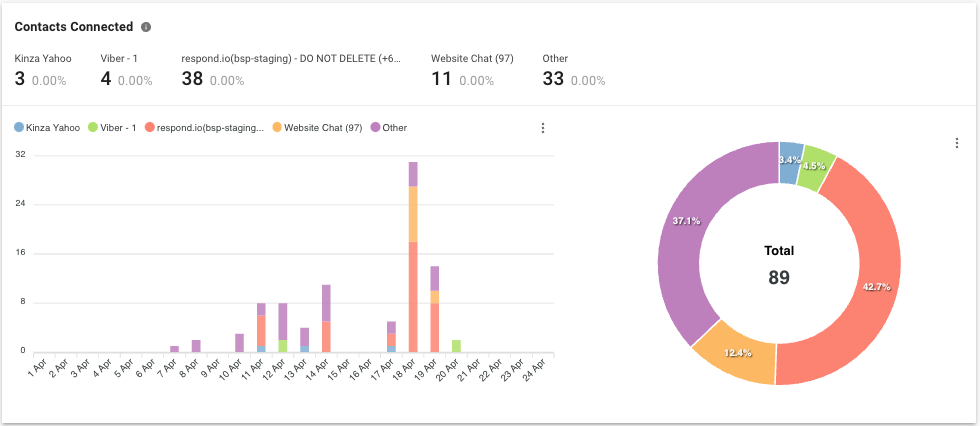
Métrico
El número y el porcentaje de contactos recién conectados dentro del período seleccionado desglosado por canal. Este informe ayuda a identificar los canales de donde provienen o se agregaron los nuevos contactos.
Los contactos se conectan (activo en la plataforma) cuando hay un mensaje saliente enviado exitosamente al contacto o cuando se recibe un mensaje entrante del contacto. Las formas en que se puede conectar un Contacto son las siguientes:
Fuente | Descripción |
|---|---|
API para desarrolladores | El contacto se conectó a través de un mensaje saliente enviado por Developer API. |
Mensaje entrante | El Contacto se agregó cuando se recibió un mensaje entrante desde la plataforma Contacto. |
Mensaje de eco | El contacto se conectó cuando su conversación se importó desde el canal de mensajería compatible (Facebook). |
Zapier | El contacto se conectó a través de un mensaje saliente enviado por la acción de Zapier. |
Hacer | El contacto se conectó a través de un mensaje saliente enviado por Make action. |
Transmisión | El contacto se conectó a través de un mensaje de transmisión saliente enviado al contacto con éxito. |
Usuario | El contacto se conectó a través de un mensaje saliente enviado por el usuario desde el módulo Bandeja de entrada. |
Anuncios de clic para chatear | El contacto se conectó cuando hicieron clic en un anuncio. |
Gráfico de barras
El número de contactos conectados dentro del período seleccionado por canal.
Gráfico circular
El porcentaje y número total de contactos conectados dentro del período seleccionado por canal.
Registros
Hay 4 registros disponibles para ver las actividades de contacto dentro del espacio de trabajo.
La tabla de informes tiene una limitación de generar un máximo de 10 000 filas de resultados. Si necesita más datos, considere usarExportación de datos.
Registro de contacto añadido
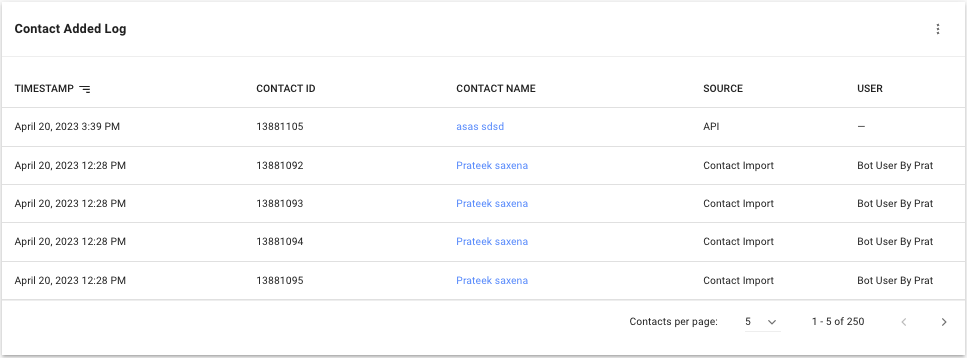
Aquí hay un registro para ver cada contacto que se agregó al espacio de trabajo.
Obtenga más información sobre cada columna en la siguiente tabla:
Nombre de la columna | Descripción |
|---|---|
Marca de tiempo | La fecha y hora en que se agregó el contacto. |
ID de contacto | El ID del contacto. |
Nombre del contacto | El nombre del contacto. |
Fuente | La fuente de creación del Contacto. |
Subfuente | La subfuente de anuncios del contacto, que se muestra como Anuncios meta de clic para chatear o Anuncios de mensajería de TikTok, si el contacto se agregó a través de anuncios pagos. |
ID de campaña publicitaria | El ID de la campaña publicitaria de la que se originó el contacto. |
ID del grupo de anuncios | El ID del grupo de anuncios del que se originó el contacto. |
ID de anuncio | El ID de anuncio específico con el que interactuó el contacto. |
Usuario | El nombre del usuario que realiza la acción. Sólo aplicable cuando la fuente es el Usuario. |
Contacto Registro conectado
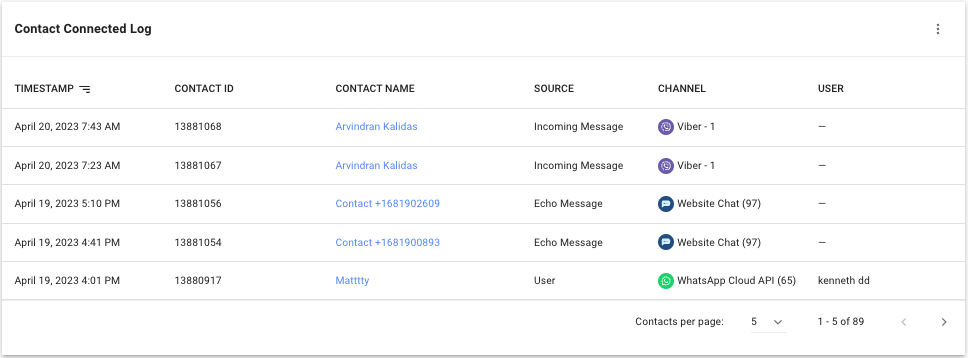
Aquí hay un registro para ver cada contacto que estuvo conectado a su espacio de trabajo.
Obtenga más información sobre cada columna en la siguiente tabla:
Nombre de la columna | Descripción |
|---|---|
Marca de tiempo | La fecha y hora en que se conectó el contacto. |
ID de contacto | El ID del contacto. |
Nombre del contacto | El nombre del contacto. |
Fuente | La fuente de conexión del Contacto. |
Subfuente | La subfuente de anuncios del contacto, que se muestra como Anuncios meta de clic para chatear o Anuncios de mensajería de TikTok, si el contacto se conectó a través de anuncios pagos. |
ID de campaña publicitaria | El ID de la campaña de la que se originó el contacto. |
ID del grupo de anuncios | El ID del grupo de anuncios del que se originó el contacto. |
ID de anuncio | El ID de anuncio específico con el que interactuó el contacto. |
Usuario | El nombre del usuario que envió el mensaje saliente. Sólo aplicable cuando la fuente es el Usuario. |
Registro de contactos eliminados
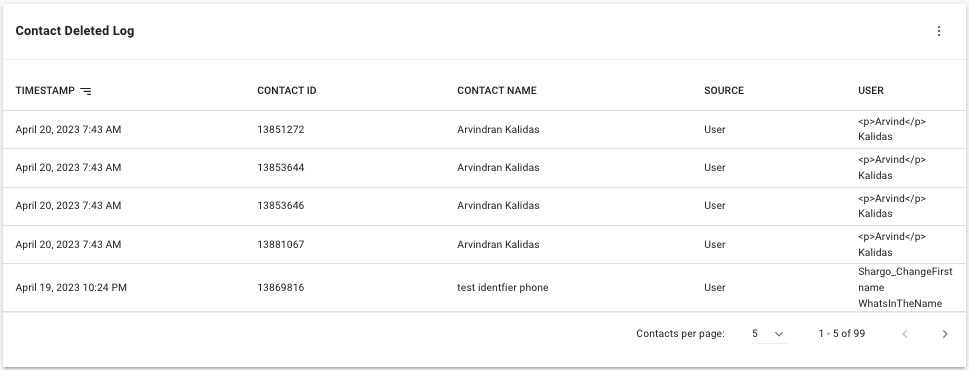
Aquí hay un registro para ver cada contacto que fue eliminado de su espacio de trabajo.
Obtenga más información sobre cada columna en la siguiente tabla:
Nombre de la columna | Descripción |
|---|---|
Marca de tiempo | La fecha y hora en que se eliminó el contacto. |
ID de contacto | El ID del contacto eliminado. |
Nombre del contacto. | El nombre del contacto eliminado. |
Fuente | La fuente de eliminación del Contacto, que sólo puede ser el Usuario. |
Subfuente | Si el contacto se agregó inicialmente a través de anuncios pagos, esto muestra la subfuente (Meta o TikTok) incluso después de la eliminación. |
ID de campaña publicitaria | El ID de la campaña vinculada al contacto eliminado, si está disponible. |
ID del grupo de anuncios | El ID del grupo de anuncios vinculado al contacto eliminado, si está disponible. |
ID de anuncio | El ID del anuncio vinculado al contacto eliminado, si está disponible. |
Usuario | El nombre del usuario que eliminó el contacto. |
Si se ha eliminado un usuario del espacio de trabajo, el nombre de usuario será reemplazado por el ID del usuario. Exporte todos los ID de usuario desde la Configuración de usuario antes de eliminar usuarios para una futura verificación de nombre de usuario en función del ID de usuario.
Registro de contactos fusionados
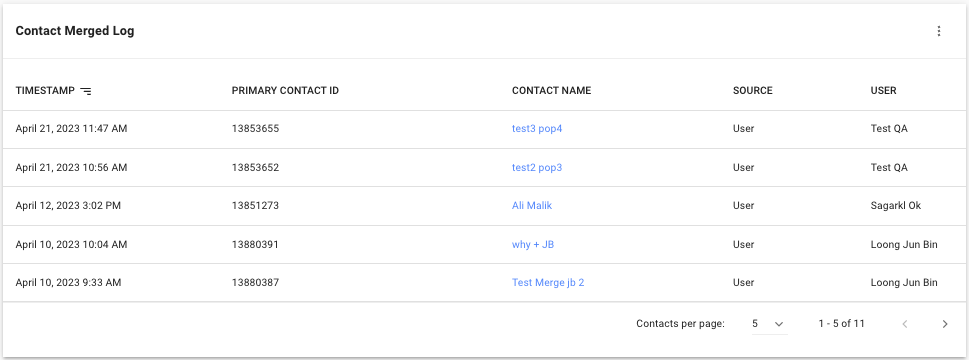
Aquí hay un registro para ver cada fusión de contactos que ocurrió.
Obtenga más información sobre cada columna en la siguiente tabla:
Nombre de la columna | Descripción |
|---|---|
Marca de tiempo | La fecha y hora en que se fusionó el contacto. |
ID de contacto principal | El ID del contacto después de la fusión. |
Nombre del contacto | El nombre del contacto después de la fusión. |
Fuente | La fuente de la fusión de contactos, que sólo puede ser el Usuario. |
Subfuente | Si el contacto fusionado proviene de anuncios pagos, esto muestra la subfuente (Meta o TikTok). |
ID de campaña publicitaria | El ID de campaña del contacto fusionado, si corresponde. |
ID del grupo de anuncios | El ID del grupo de anuncios del contacto fusionado, si corresponde. |
ID de anuncio | El ID del anuncio del contacto fusionado, si corresponde. |
Usuario | El nombre del usuario que realizó la fusión de contactos. |




